叢集是一個集合,其中包含具有共用資源和共用管理介面的 ESXi 主機和相關聯的虛擬機器。必須首先建立叢集並啟用 DRS,然後才能獲益於叢集層級的資源管理。
根據是否啟用增強型 vMotion 相容性 (EVC),當在叢集中使用 vSphere Fault Tolerance (vSphere FT) 虛擬機器時,DRS 的行為有所不同。
| EVC | DRS (負載平衡) | DRS (初始放置) |
|---|---|---|
| 已啟用 | 已啟用 (主要虛擬機器和次要虛擬機器) | 已啟用 (主要虛擬機器和次要虛擬機器) |
| 已停用 | 已停用 (主要虛擬機器和次要虛擬機器) | 已停用 (主要虛擬機器) 全自動 (次要虛擬機器) |
許可控制和初始放置
嘗試在已啟用 DRS 的叢集內開啟單一或一組虛擬機器的電源時,vCenter Server會執行許可控制。它會檢查叢集內是否有足夠的資源來支援虛擬機器。
如果叢集沒有足夠的資源來開啟單一虛擬機器的電源,或在群組開啟電源嘗試中無法開啟任一虛擬機器的電源,將會顯示一條訊息。否則,針對每台虛擬機器,DRS 將產生要在其上執行虛擬機器的主機的建議,並執行下列動作之一
- 自動執行放置位置建議。
- 顯示使用者隨後可以選擇接受或覆寫的放置位置建議。
備註: 針對獨立主機或非 DRS 叢集內的虛擬機器,不提出任何初始放置建議。這些虛擬機器將會在開啟電源時被放置在目前所處的主機上。
- DRS 會考慮網路頻寬。透過計算主機網路飽和度,DRS 可以做出更好的放置決策。這樣可透過對環境進行更全面地瞭解,協助避免虛擬機器的效能降低。
單一虛擬機器開啟電源
在 DRS 叢集中,可以開啟單一虛擬機器的電源,並接收初始放置建議。
開啟單一虛擬機器的電源時,有兩種類型的初始放置建議:
-
開啟單一虛擬機器電源,不需要執行任何必要條件步驟。
使用者可查看虛擬機器的初始放置建議清單,這些建議是相互排斥的。您只能選取一種建議。
-
開啟單一虛擬機器電源,但需要執行必要條件動作。
這些動作包含在待命模式下開啟主機電源或將其他虛擬機器從一個主機移轉到另一個主機。在這種情況下,提供的建議具有多行,顯示每個必要條件動作。使用者可以接受整個建議,也可以取消開啟虛擬機器電源。
群組開啟電源
您可以嘗試同時開啟多個虛擬機器的電源 (群組開啟電源)。
選定進行群組開啟電源嘗試的虛擬機器,不必位於同一個 DRS 叢集內。可以跨叢集選取虛擬機器,但它們必須屬於同一資料中心。也可以包含位於非 DRS 叢集或獨立主機上的虛擬機器。這些虛擬機器會自動開啟電源,並且不包含在任何初始放置建議中。
每個叢集均提供群組開啟電源嘗試的初始放置建議。如果與放置相關的所有群組開啟電源嘗試動作都處於自動模式,虛擬機器將開啟電源,而不提出任何初始放置建議。如果與放置相關的任何虛擬機器動作都處於手動模式,則所有虛擬機器 (包括處於自動模式的虛擬機器) 都將手動開啟電源。這些動作包含在初始放置建議中。
對於已開啟電源的虛擬機器所屬的每個 DRS 叢集,均會有一個包含所有必要條件的建議 (或沒有建議)。所有此類叢集特定的建議都顯示在開啟電源建議索引標籤下。
如果進行了非自動群組開啟電源嘗試,且包含了不受限於初始放置建議的虛擬機器 (即獨立主機或非 DRS 叢集上的虛擬機器),vCenter Server會嘗試自動開啟這些虛擬機器的電源。如果這些虛擬機器開啟電源成功,則會在已開始開啟電源索引標籤下列出。那些無法開啟電源的虛擬機器則在開啟電源失敗索引標籤下列出。
群組開啟電源
使用者選取同一資料中心中的三個虛擬機器,進行群組開啟電源嘗試。前兩個虛擬機器 (虛擬機器 1 和虛擬機器 2) 在同一 DRS 叢集 (叢集 1) 中,而第三個虛擬機器 (虛擬機器 3) 則在一台獨立主機上。虛擬機器 1 處於自動模式,而虛擬機器 2 處於手動模式。在此案例中,使用者將獲得叢集 1 的初始放置建議 (位於開啟電源建議索引標籤下),其中包含開啟虛擬機器 1 和虛擬機器 2 的電源的動作。將嘗試自動開啟虛擬機器 3 的電源,如果成功,則會在已開始開啟電源索引標籤下列出虛擬機器 3。如果此嘗試失敗,則會在開啟電源失敗索引標籤下列出虛擬機器 3。
虛擬機器移轉
儘管 DRS 執行初始放置以便維持叢集負載平衡,但是虛擬機器負載和資源可用性的變更仍可能會造成叢集失衡。為修正此不平衡情況,DRS 會提出移轉建議。
如果叢集上啟用了 DRS,則可以更平均地散佈負載,降低不平衡程度。例如,下圖中左側的三台主機不平衡。假定主機 1、主機 2 和主機 3 的容量相同,且所有虛擬機器的組態和負載 (包含保留,若已設定) 均相同。但是,由於主機 1 有六個虛擬機器,資源可能已超用,而主機 2 和主機 3 上仍有豐富的可用資源,因此,DRS 會將虛擬機器從主機 1 移轉 (或建議移轉) 到主機 2 和主機 3。該圖右側顯示正確平衡負載之後所呈現的主機組態。
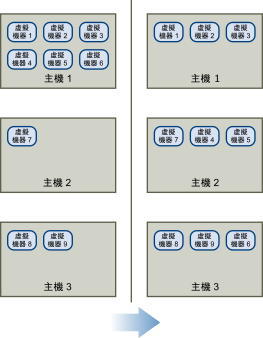
叢集不平衡時,DRS 將根據預設的自動化層級,提出建議或移轉虛擬機器:
- 如果所涉及的叢集或任何虛擬機器為手動或半自動,則 vCenter Server 不會執行自動動作來平衡資源。而 [摘要] 分頁會指示有移轉建議可用,[DRS 建議] 分頁會顯示能夠跨叢集最有效地利用資源的變更建議。
-
如果所涉及的叢集或虛擬機器均為全自動,則 vCenter Server 會根據需要在主機間移轉執行中的虛擬機器,確保高效利用叢集資源。
備註: 即使是在自動移轉設定中,使用者也可以明確移轉個別虛擬機器,但 vCenter Server 可能會將這些虛擬機器移轉到其他主機,藉此最佳化叢集資源。
根據預設,自動化層級是為整個叢集而指定。您也可以為個別虛擬機器指定自訂的自動化層級。
DRS 移轉臨界值
DRS 移轉臨界值允許您指定要產生並套用的建議 (如果建議中所涉及的虛擬機器處於全自動模式) 或要顯示的建議 (如果處於手動模式)。此臨界值可以度量 DRS 建議進行移轉以改善虛擬機器順暢的積極程度。
可以移動臨界值滑桿以使用從 [保守] 到 [積極] 這五個設定中的一個。積極程度設定越高,DRS 建議進行移轉以改善虛擬機器順暢的頻率越高。保守設定僅會產生優先順序為 1 的建議 (必要建議)。
在建議接收優先順序層級後,會將該層級與您所設定的移轉臨界值進行比較。如果優先順序低於或等於臨界值設定,則會套用該建議 (如果相關虛擬機器均處於全自動模式),或向使用者顯示該建議以進行確認 (如果處於手動或半自動模式)。
DRS 分數
每個移轉建議是使用虛擬機器順暢度量 (用於測量執行效率) 進行計算的。此度量在vSphere Client中的叢集 [摘要] 索引標籤中顯示為 [DRS 分數]。DRS 負載平衡建議會嘗試改善虛擬機器的 DRS 分數。叢集 DRS 分數是叢集中所有已開啟電源之虛擬機器的虛擬機器 DRS 分數的加權平均值。叢集 DRS 分數會顯示在量表元件中。已填寫部分的顏色會隨著值變化,以便與虛擬機器 DRS 分數長條圖中的對應列相符。長條圖中的列會顯示 DRS 分數在該範圍內的虛擬機器百分比。可透過以下方法利用伺服器端排序和篩選來檢視清單:選取叢集的 [監控] 索引標籤並選取 vSphere DRS,將顯示叢集中依其 DRS 分數以遞增順序排序的虛擬機器清單。
移轉建議
如果以預設模式 (手動或半自動) 建立叢集,則 vCenter Server 會在 [DRS 建議] 頁面上顯示移轉建議。
系統會依需要提供足夠的建議,以強制執行規則並平衡叢集的資源。每條建議皆包含要移動的虛擬機器、目前 (來源) 主機和目的地主機,以及提出建議的原因。原因可能為下列其中一項:
- 平衡平均 CPU 負載或保留。
- 平衡平均記憶體負載或保留。
- 符合資源集區保留。
- 符合相似性規則。
- 主機正在進入維護模式或待命模式。
DRS 叢集需求
新增到 DRS 叢集的主機必須符合特定需求才能成功使用叢集功能。
共用儲存區需求
DRS 叢集具有特定的共用儲存區需求。
請確保受管理主機使用共用儲存區。共用儲存區通常位於 SAN 上,但也可以使用 NAS 共用儲存區來實作。
如需其他共用儲存區的資訊,請參閱 vSphere 儲存區說明文件。
共用的 VMFS 磁碟區需求
DRS 叢集具有某些共用的 VMFS 磁碟區需求。
設定所有受管理主機,以使用共用 VMFS 磁碟區。
- 將所有虛擬機器的磁碟置於可透過來源主機和目的地主機存取的 VMFS 磁碟區上。
- 請確保 VMFS 磁碟區有足夠的空間來儲存虛擬機器的所有虛擬磁碟。
- 請確保來源主機及目的地主機上的所有 VMFS 磁碟區都使用磁碟區名稱,同時,所有虛擬機器都使用了用於指定虛擬磁碟的磁碟區名稱。
.vmdk 虛擬磁碟檔案一樣)。如果所有的來源主機和目的地主機都是 ESX Server 3.5 或更高版本,且使用主機-本機交換,則此需求不適用。在該情況下,取消共用的儲存區上含有分頁檔的 vMotion 受支援。預設情況下,分頁檔會置於 VMFS 上,但管理員可能會使用進階虛擬機器組態選項覆寫此檔案位置。
處理器相容性需求
DRS 叢集具有特定的處理器相容性需求。
若要避免限制 DRS 的功能,應當將叢集內的來源主機和目的地主機的處理器相容性最大化。
vMotion 在基礎 ESXi 主機之間傳輸虛擬機器的執行架構狀態。vMotion 相容性是指目的地主機的處理器必須能夠使用對等指令,從來源主機的處理器暫停之處恢復執行。處理器時脈速度和快取大小可能不同,但處理器必須來自相同的廠商類別 (Intel 與 AMD) 和相同的處理器系列,這樣才能實現透過 vMotion 移轉所需的相容性。
處理器系列由處理器廠商定義。可以透過比較處理器的型號、步進層級和已延伸功能來區分同一系列中的不同處理器版本。
有時,處理器廠商在同一處理器系列中引入了重大的架構變更 (例如 64 位元延伸及 SSE3)。如果不能保證透過 vMotion 成功移轉,則 VMware 會識別這些例外狀況。
vCenter Server 提供了一些功能,這些功能可以協助確保透過 vMotion 移轉的虛擬機器滿足處理器的相容性需求。這些功能包含:
- 增強型 vMotion 相容性 (EVC) - 可以使用 EVC 確保叢集內主機的 vMotion 相容性。即使主機上的實際 CPU 不同,EVC 也會確保叢集中的所有主機均向虛擬機器提供相同的 CPU 功能集。這樣可以阻止因 CPU 不相容而導致透過 vMotion 移轉失敗。
在 [叢集設定] 對話方塊中設定 EVC。叢集內的主機必須滿足某些需求,叢集才能使用 EVC。如需 EVC 和 EVC 需求的相關資訊,請參閱 vCenter Server 和主機管理說明文件。
- CPU 相容性遮罩 – vCenter Server 將適用於虛擬機器的 CPU 功能與目的地主機的 CPU 功能相比較,決定是否允許透過 vMotion 執行移轉。透過將 CPU 相容性遮罩套用到個別虛擬機器,可以向虛擬機器隱藏某些 CPU 功能,從而防止由於 CPU 不相容而造成的 vMotion 移轉失敗。
DRS 叢集的 vMotion 需求
DRS 叢集具有特定的 vMotion 需求。
若要使用 DRS 移轉建議,叢集內的主機必須是 vMotion 網路的一部分。如果主機不在 vMotion 網路中,DRS 仍可提供初始放置建議。
若要針對 vMotion 進行設定,叢集內的每台主機必須滿足下列需求:
- vMotion 不支援原始磁碟,也不支援藉由 Microsoft 叢集服務 (MSCS) 叢集的應用程式進行移轉。
- vMotion 要求在所有啟用 vMotion 的受管理主機之間設定私人 Gigabit Ethernet 移轉網路。在受管理主機上啟用 vMotion 後,為受管理主機設定唯一的網路身分識別物件,並將該主機連線到私人移轉網路。
設定含有虛擬 Flash 的 DRS
DRS 可以管理具有虛擬 Flash 保留的虛擬機器。
虛擬 Flash 容量會顯示為主機定期向 vSphere Client 報告的統計資料。每次執行 DRS 時,都使用最近報告的容量值。
您可以在每個主機上設定一個虛擬 Flash 資源。這表示在虛擬機器開啟電源期間,DRS 不需要在特定主機上的不同虛擬 Flash 資源之間進行選取。
DRS 選取具有足夠可用的虛擬 Flash 容量的主機,來啟動虛擬機器。如果 DRS 無法滿足虛擬機器的虛擬 Flash 保留,則無法開啟虛擬機的電源。DRS 將具有虛擬 Flash 保留且已開啟電源的虛擬機器,視為與其目前主機之間具有軟相似性。DRS 不建議使用此類虛擬機器執行 vMotion,除非有強制性理由,例如將主機置於維護模式或者降低使用過度之主機上的負載。
建立叢集
叢集是一個主機群組。將主機新增到叢集時,主機的資源將成為叢集資源的一部分。叢集管理其內部所有主機的資源。
必要條件
- 確認您有足夠的權限,可以建立叢集物件。
- 請確認詳細目錄中存在資料中心。
- 如果您要使用 vSAN,必須將其啟用,然後設定 vSphere HA。
程序
結果
叢集將新增到詳細目錄。
下一步
編輯叢集設定
將主機新增至 DRS 叢集時,主機的資源會隸屬叢集資源。除了此類資源彙總外,您還可以藉助 DRS 叢集來支援叢集範圍內的資源集區,以及強制執行叢集層級的資源配置原則。
此外,還提供如下叢集層級的資源管理功能。
- 負載平衡
- 系統將持續監控叢集內所有主機和虛擬機器的 CPU 及記憶體資源的散佈情況和使用率。在已知叢集內資源集區和虛擬機器的屬性、目前需求以及不平衡目標的情況下,DRS 會將這些度量與理想的資源使用率進行比較。DRS 接著會提供建議,或相應地執行虛擬機器移轉。請參閱 虛擬機器移轉。在叢集中開啟虛擬機器的電源時,DRS 會嘗試透過在適當的主機上放置該虛擬機器或提出建議來維持合適的負載平衡。請參閱 許可控制和初始放置。
- 電源管理
- 啟用 vSphere Distributed Power Management (DPM) 功能後,DRS 會將叢集層級和主機層級容量與叢集的虛擬機器需求 (包含近期歷史需求) 進行比較。DRS 接著會建議將主機置於待命模式,或在發現足夠多餘的容量時將主機置於待命電源模式。DRS 會在需要容量時開啟主機的電源。依據產生的主機電源狀態建議,可能需要將虛擬機器移轉到主機和從主機移轉到虛擬機器。請參閱 管理電源資源。
- 相似性規則
- 可以透過指派相似性規則來控制叢集內主機上的虛擬機器放置位置。請參閱 將相似性規則與 vSphere DRS 搭配使用。
必要條件
程序
下一步
您可以在 vSphere Client 中檢視 DRS 的記憶體使用率。若要瞭解更多,請參閱:
為虛擬機器設定自訂自動層級
建立 DRS 叢集後,可以為個別虛擬機器自訂自動化層級,以覆寫叢集的預設自動化層級。
例如,可以為全自動叢集內的特定虛擬機器選取手動,或為手動叢集內的特定虛擬機器選取半自動。
如果虛擬機器設定為已停用,則 vCenter Server 將不會移轉該虛擬機器或為該虛擬機器提供移轉建議。
程序
結果
其他 VMware 產品或功能 (如 vSphere vApp 和 vSphere Fault Tolerance) 可能會覆寫 DRS 叢集內虛擬機器的自動化層級。如需詳細資料,請參閱產品特定的說明文件。
停用 DRS
可以關閉叢集的 DRS。
停用 DRS 後:
- DRS 相似性規則不會被移除,但在重新啟用 DRS 之前不會套用這些規則。
- 主機和虛擬機器群組不會被移除,但在重新啟用 DRS 之前不會套用這些主機和群組。
- 資源集區會從叢集中永久移除。為避免遺失資源集區,請在本機電腦上儲存資源集區樹狀結構快照。啟用 DRS 時,您可以使用該快照還原資源集區。
程序
- 瀏覽到 vSphere Client 中的叢集。
- 按一下設定索引標籤,然後按一下服務。
- 在 vSphere DRS 下,按一下編輯。
- 取消選取開啟 vSphere DRS 核取方塊。
- 按一下確定,關閉 DRS。
- (選擇性) 選擇用於儲存資源集區的選項。
- 按一下是可在本機電腦上儲存資源集區樹狀結構快照。
- 按一下否可關閉 DRS,而不儲存資源集區樹狀結構快照。
結果
還原資源集區樹狀結構
您可以還原以前儲存的資源集區樹狀結構快照。
必要條件
- vSphere DRS 必須處於開啟狀態。
- 您只能在取得快照的同一叢集中還原快照。
- 在此叢集中不存在其他資源集區。
- 必須始終在同一版本的 vCenter 和 ESXi 上執行備份和還原。
程序
- 瀏覽到 vSphere Client 中的叢集。
- 在叢集上按一下滑鼠右鍵,然後選取還原資源集區樹狀結構。
- 按一下瀏覽,然後在本機電腦上尋找快照檔案。
- 按一下開啟。
- 按一下確定,還原此資源集區樹狀結構。
vSAN 延伸叢集的 DRS 感知
在啟用 DRS 的延伸叢集上,可以使用 vSAN 延伸叢集的 DRS 感知。vSAN 延伸叢集具有讀取位置,虛擬機器會從本機站台讀取資料。從遠端站台擷取讀取可能會影響虛擬機器的效能。使用 vSAN 延伸叢集的 DRS 感知,DRS 現在已全面感知虛擬機器的讀取位置,並且將虛擬機器放置於可完全滿足讀取位置條件的站台中。此作業是自動執行的,沒有可設定的選項。vSAN 延伸叢集的 DRS 感知適用於現有相似性規則。它還可與 VMware Cloud on AWS 搭配使用。
具有 vSphere HA 和 vSphere DRS 的 vSAN 延伸叢集在發生故障時,透過將兩個資料複本分散到兩個容錯網域,以及第三個容錯網域中的見證節點,來提供復原能力。兩個作用中的容錯網域提供資料的複製,以便兩個容錯網域都有最新的資料複本。
vSAN 延伸叢集提供在兩個容錯網域內移動工作負載的自動化方法。如果所有站台均發生故障,則虛擬機器將在次要站台中透過 vSphere HA 來重新啟動。這可確保關鍵生產工作負載沒有停機時間。主要站台重新上線後,DRS 會立即使用軟相似性主機重新平衡虛擬機器,使其回到主要站台。此程序會導致虛擬機器在虛擬機器資料元件仍在重建時從次要站台讀取和寫入,這樣可能會降低虛擬機器的效能。
在 vSphere 7.0 U2 之前的版本中,我們建議您將 DRS 從全自動模式變更為半自動模式,以避免虛擬機器在重新同步進行至主要站台時進行移轉。僅在重新同步完成之後,才將 DRS 設定回全自動。
vSAN 延伸叢集的 DRS 感知引入了全自動讀取位置解決方案,用於從 vSAN 延伸叢集的故障中復原。讀取位置資訊指出虛擬機器可完整存取的主機,DRS 會在將虛擬機器置於 vSAN 延伸叢集的主機上時使用此資訊。DRS 可防止虛擬機器在站台復原階段進行 vSAN 重新同步時容錯回復到主要站台。當虛擬機器的資料元件到達完整讀取位置時,DRS 會自動將虛擬機器重新移轉回主要關聯站台。這可讓您在所有站台均發生故障時,以全自動模式運作 DRS。
在部分站台發生故障的情況下,如果虛擬機器因遺失的資料元件數大於或等於其容許的故障數目而遺失讀取位置,則 vSphere DRS 會識別耗用非常高讀取頻寬的虛擬機器,並嘗試將其重新平衡至次要站台。這可確保在部分站台發生故障期間,具有大量讀取工作負載的虛擬機器不會減少。一旦主要站台重新上線且資料元件已完成重新同步,虛擬機器就會移回其關聯的站台。
vGPU 的DRS放置
虛擬機器的 DRS 額外負荷記憶體管理
在 vSphere 8.0 U3 中,DRS 增強了要重新設定的虛擬機器的額外負荷記憶體管理。
在 VMware vSphere 中,額外負荷記憶體是指 ESXi 用於管理虛擬機器 (VM) 的記憶體量。此記憶體是 ESXi 執行其功能所必需的,與配置給虛擬機器的客體記憶體是分開的。額外負荷記憶體量取決於多個因素,包括虛擬 CPU (vCPU) 的數目、配置給虛擬機器的記憶體量以及虛擬機器的組態和硬體版本。vCPU 越多,配置的記憶體越大,耗用的額外負荷記憶體就越高。在 vSphere 中,DRS 與 ESXi 記憶體管理搭配使用,以確保虛擬機器具有最佳額外負荷記憶體使用量。DRS 透過設定虛擬機器額外負荷記憶體限制來管理額外負荷記憶體,並允許 ESXi 耗用該限制內的額外負荷記憶體。
在 VMware vSphere 中重新設定虛擬機器會直接影響 ESXi 管理虛擬機器所需的額外負荷記憶體。變更虛擬機器的組態 (如修改 vCPU 數目、指派的 RAM 量或新增虛擬硬體 (如網路介面卡或磁碟控制器)) 時,額外負荷記憶體需求可能會發生變更。例如,將虛擬機器保留區從 250GB 重新設定為 0GB 時,需要使用大約 25MB 的額外負荷記憶體。ESXi 配置 25MB 的額外負荷記憶體來管理虛擬分頁與實體分頁之間的分頁表對應。vSphere 會監控並管理這些變更。但是,以前的 vSphere 版本並未自訂以適應這些額外負荷記憶體增加的情況。如果新的額外負荷記憶體增加超過額外負荷限制,則可能會導致重新設定失敗。
在 vSphere 8.0 U3 中,DRS 在進行任何重新設定之前會主動更新虛擬機器的額外負荷記憶體限制。DRS 會檢查各種因素,包括虛擬機器的資源規格、IO 篩選器和其他影響額外負荷記憶體的元素。DRS 可確保新的額外負荷限制能夠容納重新設定後更新的虛擬機器規格所帶來的預期額外負荷記憶體增加,從而最佳化虛擬機器效能和穩定性。
DRS 增強型額外負荷記憶體管理可以在虛擬機器進行重新設定之前智慧管理額外負荷記憶體限制,從而幫助防止重新設定失敗,顯著降低了重新設定失敗的風險。這種積極的方法確保了更可靠的體驗。透過最佳化虛擬機器效能和穩定性,虛擬環境可以在關鍵的重新設定程序中高效執行,無需中斷。此增強功能可無縫整合到現有的 vSphere 環境中,同時提高效能和可靠性。